1.点击“开始”→在开始界面中的搜索框中输入“cmd”→并按下回车键。如下图所示:
2.在出现的cmd命令提示符界面中输入systeminfo→并按下回车。如下图所示:

3.接着你所需要的电脑配置信息就出现在界面里了。如下图所示:

方法二:win7系统DirectX诊断工具
1.同时按下键盘上的windows键和字母键R→在出现的运行窗口中→输入“dxdiag”→点击“确定”。如下图所示:

2.接着会出现DirectX诊断工具窗口→选择“否”即可。如下图所示:

3.在DirectX诊断工具的“系统”和“显示”栏目可以看到我们所要的电脑配置情况,如图6-7所示:

图6
方法三:win7系统多界面组合查看电脑配置
1.选中桌面上的“计算机”→鼠标右键→属性,查看电脑的CPU和内存,如图8所示:
图8
2.查看完毕后,选择左边的“设备管理器”,如上图8所示。
3.选择设备管理器界面中的“处理器”和“显示适配器”可以看到更详细的CPU信息和显卡信息,如图9所示:
图9
4.选中计算机→鼠标右键→在右键菜单栏选择“管理”→在打开的计算机管理界面左侧树型图中选择“磁盘管理”,在界面右边出现的各个磁盘进行点选,就可以查看各个磁盘容量大小及分配情况,如图10所示:
图10
以上就是这么看自己电脑配置的详细图文教程,大家可以参照着操作即可。







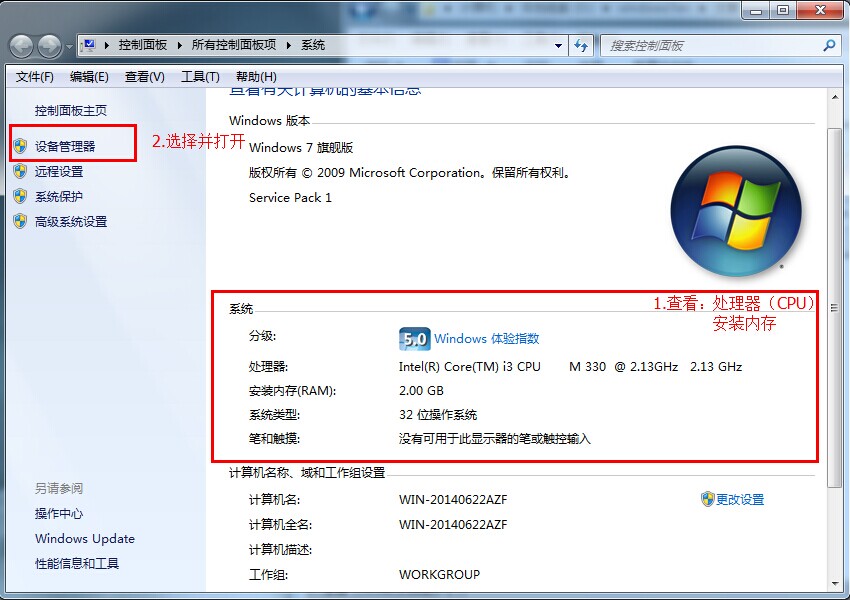


















 1256
1256

 被折叠的 条评论
为什么被折叠?
被折叠的 条评论
为什么被折叠?








